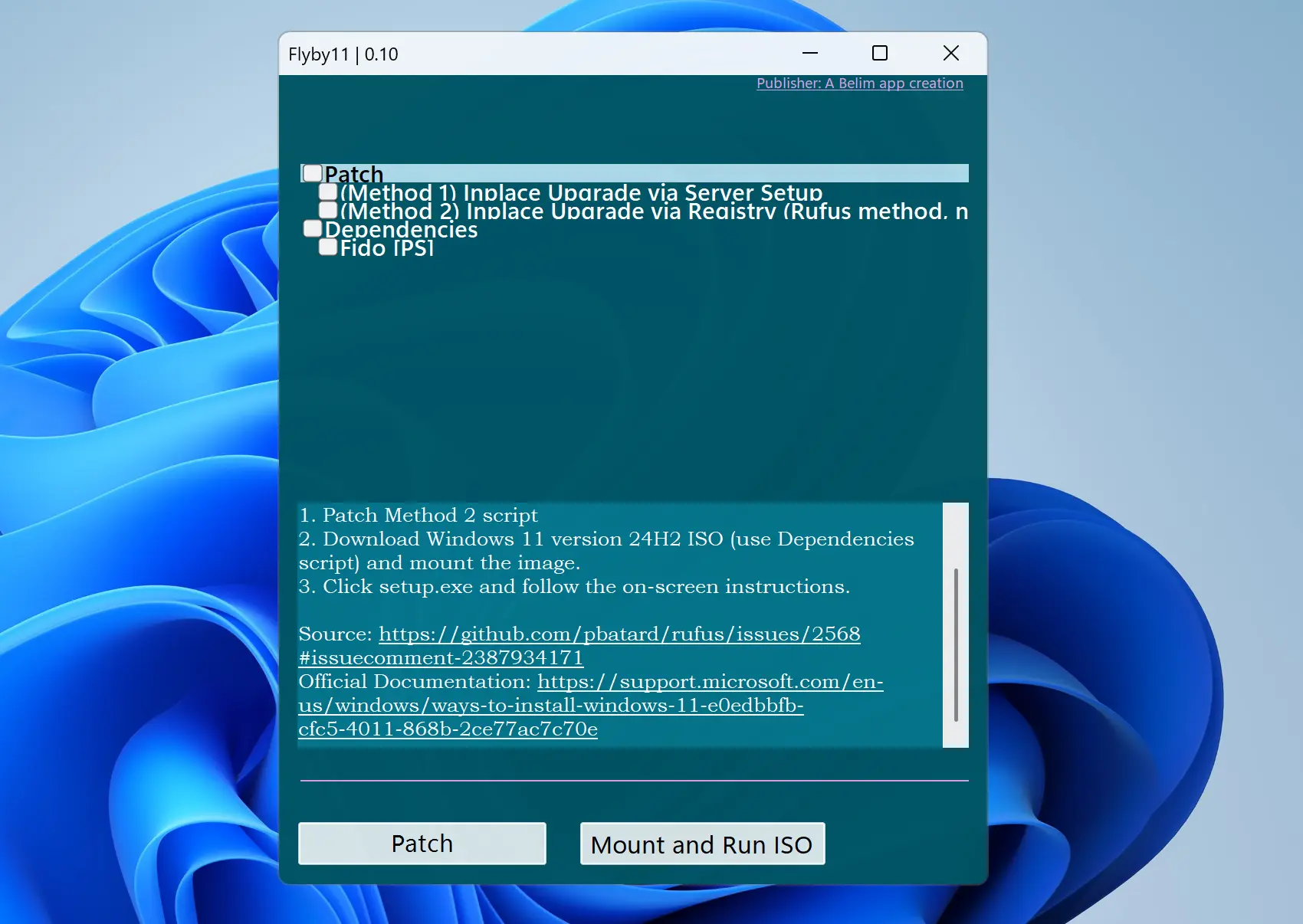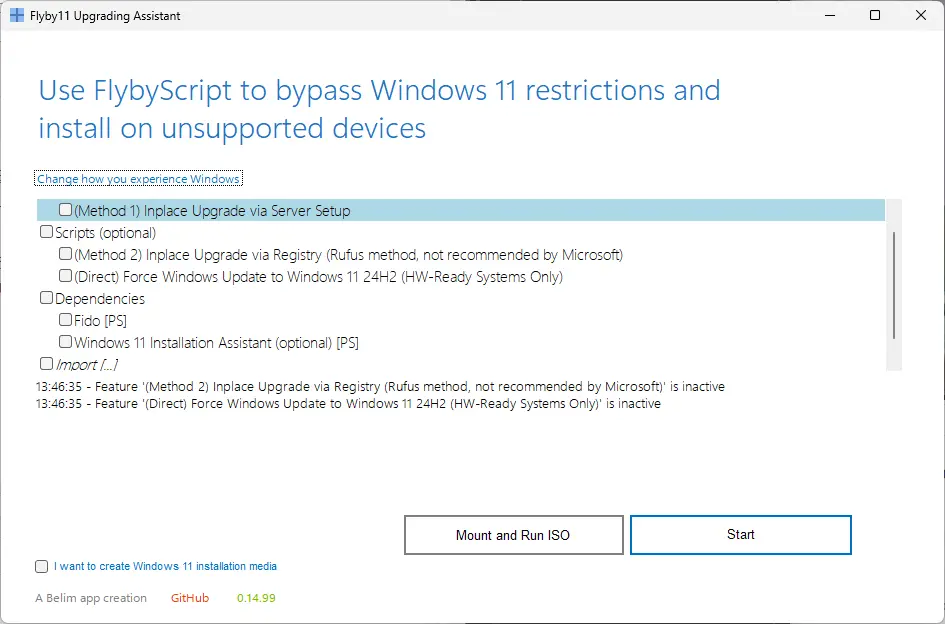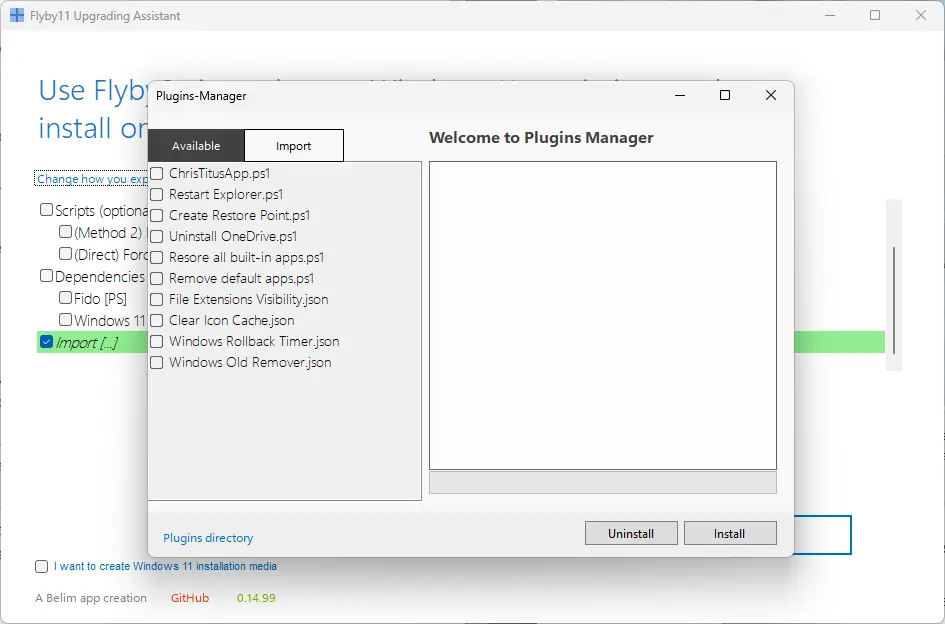نصب کردن ویندوز 11 روی سختافزار قدیمی به روش معمول امکانپذیر نیست بلکه در مراحل نصب به دستکاری رجیستری ویندوز به کمک cmd نیاز دارید. رفع محدودیت ویندوز 11 با rufus که نرمافزاری برای بوتابل کردن فلش درایو USB است، بسیار ساده است اما اگر با مشکل روبرو شدهاید، میتوانید از نرمافزار دیگری که متن باز و رایگان است، برای این کار استفاده کنید.
در این مقاله آموزشی با رفع مشکل نصب ویندوز 11 به کمک FlyBy11 آشنا میشویم. با سیارهی آیتی همراه باشید.
مشکل اصلی افرادی که میخواهند ویندوز 11 را روی سیستم قدیمی نصب کنند، محدودیتهایی است که مایکروسافت برای ویندوز 11 در نظر گرفته است. البته برخی از کاربران با نحوه فعال کردن Secure Boot در بایوس آشنایی ندارند و برخی دیگر به دنبال راهی برای حل مشکل gpt در نصب ویندوز 11 هستند که موضوع دیگری است. در گذشته محدودیتها کمتر بود و با دانلود فایل bypass ویندوز 11 امکان نصب کردن آن وجود داشت اما اکنون محدودیتهای مایکروسافت بیشتر شده است. خوشبختانه برای رفع محدودیت نصب ویندوز میتوان از نسخههای جدید برنامه Rufus و همینطور برخی برنامههای دیگر استفاده کرد.
معرفی FlyBy11 برنامهای برای حل مشکل ارتقای ویندوز 11
نرمافزاری به اسم FlyBy11 یکی از برنامههای رایگان و متن باز است که در گیتهاب به اشتراک گذاشته شده است. هدف توسعهدهندگان این نرمافزار، امکانپذیر کردن ارتقای ویندوز 11 روی سیستمهایی با سختافزار قدیمی است. متأسفانه مایکروسافت محدودیتهای نصب ویندوز 11 را افزایش میدهد و نصب کردن ویندوز 11 روی سیستم قدیمی را دشوارتر میکند اما با تلاش سازندگان برنامه Rufus و FlyBy11 میتوان محدودیتهای جدید را هم دور زد. آپشنها و تنظیمات این برنامه در آپدیتهای اخیر بیشتر شده است. نکتهی جالب این است که برای دور زدن محدودیت نصب ویندوز، دو راهکار و پچ دارد در حالی که برنامه Rufus یک روش دارد.
اگر هدف شما نصب کردن ویندوز 11 پس از فرمت کردن هارد یا SSD نباشد بلکه بخواهید ویندوزی که دارید را ارتقا دهید، FlyBy11 گزینهی خوبی است.
جدیدترین نسخه ویندوز 11 در زمان نگارش این مقاله، Windows 11 24H2 یا به عبارت دیگر نسخه نیمه دوم سال 2024 است. این نسخه از ویندوز 11 روی سیستمهای بسیار قدیمی که پردازنده از SSE4.2 پشتیبانی نمیکند، نصب نمیشود ولیکن چنین پردازندههایی بسیار قدیمی است و در واقع همه پردازندههایی که در ۱۰ سال اخیر معرفی شده و حتی کمی قدیمیتر است، از SSE4.2 پشتیبانی میکنند.
آموزش رفع محدودیت نصب ویندوز 11 با FlyBy11
قبل از هر چیز توجه کنید که در زمان نگارش این مقاله، FlyBy11 برای ارتقا دادن ویندوزی که از قبل نصب شده، کاربرد دارد اما ممکن است در نسخههای بعدی برنامه، امکان نصب کردن نیز فراهم شود. برنامه FlyBy11 ارتقا به آخرین نسخه ویندوز 11 را با ۳ روش امکانپذیر میکند:
- ارتقا از طریق سرور ستاپ یا The upgrade via Server setup
- ارتقا با دستکاری رجیستری یا The upgrade via Registry modifications
- روش سوم ارتقای اجباری به آخرین نسخه ویندوز 11 بدون دور زدن محدودیتها است که طبعاً برای سیستمهای جدید که حداقل سختافزار موردنظر مایکروسافت را دارند، مناسب است.
نحوه استفاده از FlyBy11 برای رفع محدودیت نصب ویندوز 11 به صورت زیر است:
- آخرین نسخه برنامه FlyBy11 را از گیتهاب دانلود کنید.
- فایل زیپ را اکسترکت کنید.
- روی فایل exe برنامه FlyBy11 دبلکلیک کنید.
- اگر پیام Windows protected your PC ظاهر شد، روی More info و سپس Run anyway کلیک کنید.
- در صورت نمایش هشداری امنیتی روی Yes کلیک کنید.
- اگر سیستم شما جدید است، روش Force Windows Update to Windows 11 24H2 را انتخاب کنید.
- برای نصب ویندوز 11 روی سیستم قدیمی، روش اول یا دوم دور زدن محدودیت نصب ویندوز 11 را انتخاب کنید.
- اگر قصد دارید که فایل ISO ویندوز 11 را دانلود کنید، تیک Fido را بزنید.
- پس از دانلود فایل ISO که ایمیج دیسک نصب ویندوز 11 است، روی Mount and Run ISO کلیک کنید.
- برای ساخت فلش بوتابل نصب ویندوز 11 میتوانید تیک گزینهی I want to create Windows 11 installation media در پایین صفحه را بزنید.
برای برنامه FlyBy11 پلاگین یا افزونههایی نیز طراحی شده است. برای ایمپورت کردن پلاگینها میتوانید گزینه Import در صفحه اصلی برنامه FlyBy11 را انتخاب کنید. در زمان نگارش این مقاله، ۱۰ پلاگین برای این برنامه فراهم شده است. به عنوان مثال اگر پلاگین Windows Old را فعال کنید، پس از ارتقا دادن ویندوز 11 به آخرین نسخه، فولدری که فایلهای ویندوز قدیمیتر در آن نگهداری میشود، از درایو C حذف خواهد شد و به این ترتیب فضای هارددیسک یا SSD آزاد میشود.
پلاگینهای مفید دیگری نیز در لیست وجود دارد، به عنوان مثال شاید از OneDrive استفاده نمیکنید در حالی که این برنامه جزو برنامههای اصلی ویندوز 11 است و به همراه آن نصب میشود. با ایمپورت کردن پلاگین، برنامه واندرایو از سیستم ویندوزی حذف میشود.
هر پلاگینی که به نظرتان مفید است را با تیک زدن گزینهی جلوی آن، فعال کنید و سپس روی Install کلیک کنید.
مزیت اصلی FlyBy11 نسبت به سایر روشهای رفع محدودیت نصب ویندوز 11 این است که نیازی به وارد کردن دستورات cmd نیست و کارها سادهتر و به صورت خودکار انجام میشود. علاوه بر این اگر به دانلود فایل ISO ویندوز 11 از وبسایت رسمی مایکروسافت علاقه داشته باشید، این برنامه مفید واقع میشود هر چند کاربران ایرانی میتوانند فایل ISO ویندوز را از سایتهای ایرانی دریافت کنند که سریعتر است و هزینهی اینترنت نیز کمتر میشود.
امیدواریم که به زودی قابلیت نصب کردن ویندوز 11 به کمک FlyBy11 فراهم شود و کاربرد این برنامه، از ارتقا به آخرین نسخه ویندوز 11 به نصب یا ارتقا به آخرین نسخه تبدیل شود.
ghacksسیارهی آیتی